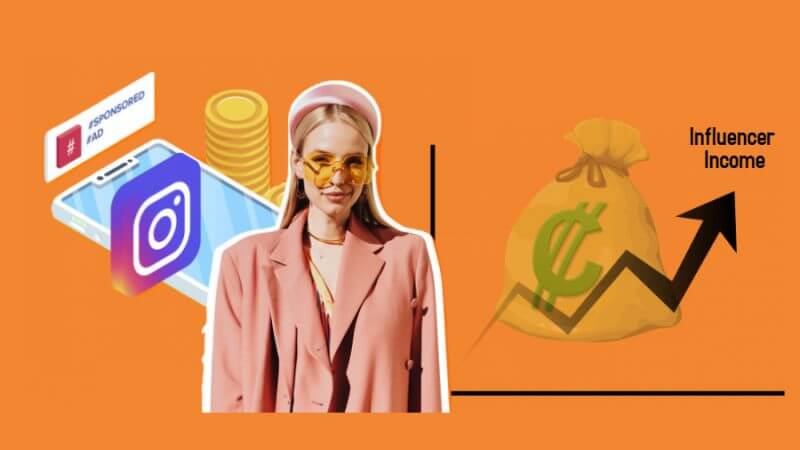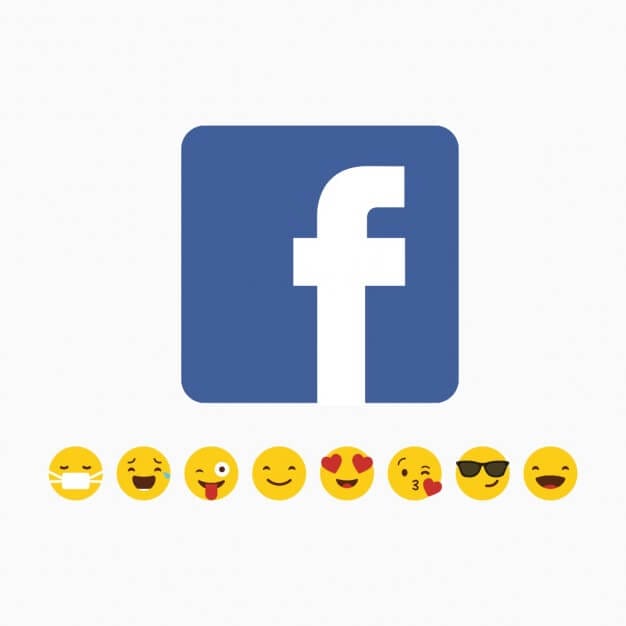Facebook non solo ti permette di condividere i tuoi post, ma anche quelli degli altri. Ma a volte, questa opzione potrebbe non essere disponibile. È qui che entra in gioco il copia-incolla. Questo articolo è una guida su come fare copia-incolla su Facebook.
Author
-

Introducing Emon, the social media maestro at Galaxy Marketing. With a touch of magic and strategic prowess, Emon transforms brands into digital supernovas. In the vast galaxy of social media, Emon is your guide to interstellar success. 🌌🚀 #GalaxyMarketingPro
Perché Copiare-Incolla:
Il pulsante “condividi ora” è molto più veloce e richiede meno problemi del copia-incolla. Allora perché non condividere direttamente? Ecco alcune ragioni per il copia-incolla:
- Se condividi un post di un tuo amico e lui ha impostato la privacy del post su “solo amici”, allora solo i suoi amici, incluso te, possono vederlo. Quindi, la visibilità del tuo post sarebbe limitata solo a te e agli amici comuni del tuo amico. E a volte, vuoi condividerlo con un pubblico più ampio, quindi un semplice “condividi” non basterebbe in quel caso. Peggio ancora, il tuo amico potrebbe aver disabilitato del tutto l’opzione “condividi”. Quindi, in quel caso, un copia-incolla è giustificato, soprattutto se senti che il contenuto del post è piuttosto importante. Puoi anche scrivere #copiato nella modifica, se vuoi, per far sapere alla gente che non è un post originale.
- A volte ci sono emergenze come qualcuno che denuncia un abuso domestico, come succede su Facebook. In questo caso, vuoi che il messaggio raggiunga quante più persone possibile prima che il post originale venga eventualmente cancellato. Quando ciò accade, anche tutti i post condivisi scompaiono. Quindi, sapere come fare il copia-incolla su Facebook potrebbe essere utile.
Attenzione, però, perché questo potrebbe anche essere un terreno fertile per i truffatori e le notizie false. Pensa prima di fare un copia-incolla e non fidarti ciecamente di altre informazioni copiate.
App:
Se vuoi fare un copia-incolla su Facebook mentre usi l’applicazione, ecco come fare.
- Entra nel tuo account di Facebook inserendo la tua email e password.
- Vai al post che vuoi copiare. Se è nel tuo news feed, sei già finito lì. Premi a lungo sullo stato o sul commento (qualsiasi testo tu voglia copiare). Apparirà un’opzione per copiare. Premila e il testo verrà copiato negli appunti interni del tuo dispositivo. Quando arrivi al punto in cui vuoi incollare il testo copiato, premi semplicemente a lungo sul campo del testo e l’opzione per incollare dovrebbe comparire. Premila, e il tuo testo è stato copiato!
- Se c’è un posto specifico dove vuoi che sia copiato, come il tuo stato su Facebook, ripeterai lo stesso processo di copia-incolla. Se sei sulla home page di Facebook, che sarebbe il tuo news feed se sei loggato, ci sarà un campo di testo verso la parte superiore della pagina, che dice: cosa ti passa per la testa? Questa è la tua barra di stato dove inserisci il tuo stato, testo o media, su come ti senti o su cosa c’è nella tua giornata. Se vuoi incollare il tuo testo copiato lì, tocca semplicemente quel campo di testo e l’opzione per incollare dovrebbe apparire. Selezionala e il testo verrà copiato. Seleziona “pubblica” e il tuo stato verrà pubblicato sulla tua Timeline. Apparirà anche nei feed di notizie dei tuoi amici e di tutti quelli che seguono te o i tuoi amici.
Questo è come fare il copia-incolla sull’applicazione Facebook. È abbastanza semplice, e speriamo che anche tu l’abbia trovato così.
Se il post che vuoi copiare non è nel tuo nuovo feed, come in un vecchio post di un amico o in un gruppo o pagina, puoi andare lì invece. Puoi farlo toccando la barra di ricerca nella parte superiore della pagina. Quando la tocchi, inserisci il testo per dove vuoi che porti. Il nome di un amico, e verrà fuori nei suggerimenti in alto. Selezionalo e ti porterà al suo profilo. Puoi scorrere verso il basso fino a trovare il post desiderato o un commento specifico su un post. Poi ripeti il processo di copia-incolla come menzionato sopra.
Desktop:
Se desideri fare un copia-incolla di qualcosa su/da Facebook mentre sei sul tuo computer, segui i seguenti passi:
- Scrivi facebook.com nella barra di ricerca del tuo browser.
- Entra nel tuo account attraverso l’email e la password designate.
- La pagina dovrebbe caricare il tuo News Feed. Scorri e seleziona il post o il commento su un post che vuoi copiare.
- Evidenzia il testo che vuoi copiare cliccando con il tasto sinistro e trascinando il cursore del mouse sul testo desiderato. Clicca con il tasto destro e un menu di opzioni dovrebbe scendere. Seleziona “copia”, se non sei in grado di ottenere il solito menu a tendina su Facebook cliccando con il tasto destro del mouse, prova ad usare solo i tasti Ctrl e “C” sulla tastiera per copiare il testo evidenziato.
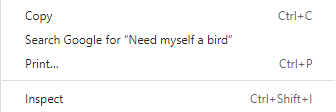
Questo dovrebbe fare il lavoro. E ora che l’hai copiato, puoi incollarlo ovunque tu voglia, come su altre piattaforme o in documenti offline.
- Se vuoi incollarlo sul tuo stato di Facebook, per esempio, che è un campo di testo sotto “Storie” nella parte superiore della tua pagina, che dice: cosa ti passa per la testa?
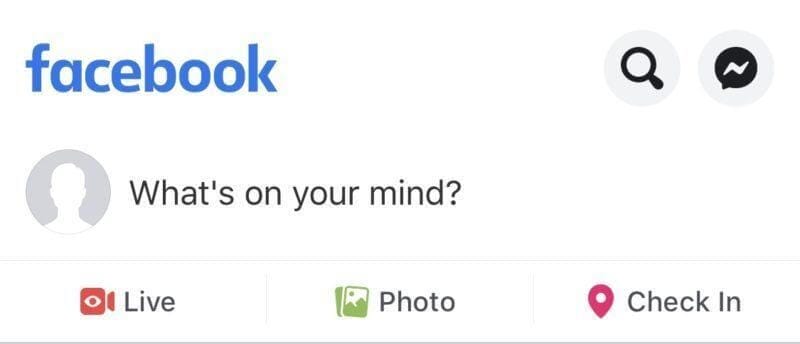
Puoi farlo cliccando su di esso e cliccando con il tasto destro per far apparire l’opzione incolla nel menu. Oppure, puoi premere i tasti Ctrl e V sulla tua tastiera, e il tuo testo verrà istantaneamente incollato, assicurati solo che sia quello che hai copiato per ultimo (dato che i computer tendono ad avere una memoria a breve termine quando si tratta di copia-incolla). Quando il testo è stato incollato nel campo di testo dello stato, puoi andare avanti e premere “post” in fondo alla casella. Si caricherà per un po’ e il tuo testo sarà pubblicato! Ecco come fare il copia-incolla su Facebook attraverso la versione desktop.
Quindi questo è tutto! Questa è la guida su come fare copia-incolla su Facebook.
Author
-

Introducing Emon, the social media maestro at Galaxy Marketing. With a touch of magic and strategic prowess, Emon transforms brands into digital supernovas. In the vast galaxy of social media, Emon is your guide to interstellar success. 🌌🚀 #GalaxyMarketingPro
Quanti soldi si pagano gli Influencers?
Facebook,YouTube,Instagram,Twitter
Dicembre 10, 2023
0 Commenti11 Minuti
Las mejores herramientas de programación de redes sociales para 2024
Instagram,LinkedIn,Twitter,Facebook
Settembre 11, 2023
Il social media marketing è fondamentale per i marchi che cercano di costruire una presenza online. Tuttavia, con così tante piattaforme di social media, può essere difficile pubblicare contenuti in tempo e coinvolgere il pubblico allo stesso tempo. È qui che uno strumento di pianificazione dei social media può essere un vero e proprio salvavita.
0 Commenti19 Minuti
Come fare un sondaggio su Facebook?
Settembre 11, 2023
Non è così difficile chiedere opinioni e suggerimenti ai tuoi amici se sei un utente di Facebook, conduci un sondaggio su Facebook seguendo questi semplici passi.
0 Commenti8 Minuti